Възстановяване на буутлоудъра на Windows 7
- Преглеждания: 876 677
- Автор: администратор
- Дата: 1-12-2011
Имам нужда от добър съвет как да възстановя зареждането на Windows 7, ако поправката при стартиране с помощта на инсталационния диск на seven не помогна. Ще обясня накратко какво става: първо беше инсталиран Windows 7 на компютъра, след това беше необходим Windows XP като втора система, след инсталирането естествено стартира самостоятелно, използвах програмата EasyBCD, за да заредя две операционни системи. В бъдеще XP стана ненужен и форматирах дяла, на който се намираше от Windows 7. Сега при зареждане няма нищо друго освен черен екран. Какво може да се направи в този случай? Повече подробности, ако е възможно. Сергей.
Възстановяване на буутлоудъра на Windows 7
Позволете ми да ви напомня, че не можете да инсталирате по-стара операционна система след по-млада, Windows 7 в никакъв случай няма да се стартира след инсталиране на компютър с Windows XP, тъй като последният презаписва основния запис за зареждане (MBR) върху себе си по време на инсталацията. Следователно сте инсталирали допълнителен мениджър за зареждане EasyBCD, който се използва за конфигуриране на зареждането на няколко операционни системи и има собствен зареждащ механизъм.
- Искам също да кажа, че често грешките на файловата система са виновни за неуспешното зареждане на Windows 7, можете да ги коригирате дори когато операционната система не се зарежда, всички подробности в нашата друга статия „Програма Chkdsk“
- Приятели, в тази статия ще работим със средата за възстановяване на Windows 7 или по-точно с командния ред на средата за възстановяване. Ще ви дам необходимите команди, но ако ви е трудно да ги запомните, можете да създадете cheat sheet - текстов файл със списък на необходимите команди за реанимация и да го отворите директнов средата за възстановяване. Това значително ще улесни работата ви.
- Главният запис за стартиране (MBR) е първият сектор на твърдия диск, който съдържа таблицата на дяловете и малка програма за зареждане, която чете данни в тази таблица от кой дял на твърдия диск да стартира операционната система, след което информацията се прехвърля към дяла с инсталираната операционна система, за да я стартира. Ако главният запис за зареждане съдържа неправилна информация за местоположението на системата, тогава ще получим различни грешки по време на зареждане, ето една от тях „BOOTMGR липсва, натиснете CTR-Alt-Del за рестартиране“ или ще наблюдаваме черен екран.Проблемът е решен чрез поправка на Windows 7зареждащото устройство.
Автоматично поправяне на стартиране на Windows 7
След това Възстановяване на системата.
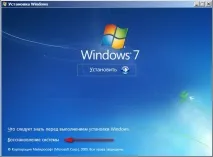
Има кратко търсене на инсталирани Windows системи и анализ на проблемите, които им пречат да се заредят

Обикновено проблемите се откриват бързо и средата за възстановяване предлага да ги коригира автоматично. Кликнете върху бутона "Поправяне и рестартиране", след което компютърът ще се рестартира и зареждането на Windows 7 ще бъде възстановено.

Ако проблемите със зареждането на системата продължават или не бъдете подканени да коригирате проблемите автоматично, тогава в този прозорец трябва да изберете операционната система, която искате да възстановите, най-вероятно имате такава и Напред.


Ръчно възстановяване на буутлоудъра на Windows 7
Ако този инструмент не помогне, изберете инструмента за команден ред

lis vol (показваме списък с дялове на твърдия диск и виждаме, че „Том 1“ е скрит дял System Reserved (Резервиран от системата), обемът е 100 MB, трябва да съдържа файловестартиране на Windows 7 и той трябва да стане активен). Виждаме и дял с инсталиран Windows 7, има буквата D:, обемът е 60 GB.
sel том 1 (изберете том 1)
activ (направи го активен)
изход (изход от дискпарт)
bcdboot D:\Windows (където D: е дялът, където е инсталиран Windows 7), тази команда възстановява файловете за зареждане на Windows 7 (файлът bootmgr и конфигурационните файлове за съхранение за зареждане (BCD))!
„Изтегляне на файлове, създадени успешно“

Ръчно възстановяване на буутлоудъра на Windows 7 (метод номер 2)
В прозореца на командния ред въведете командата Bootrec и Enter

идва пълна информация за възможностите на помощната програма. Изберете MBR записа Bootrec.exe /FixMbr.

Операцията приключи успешно. Нов запис за зареждане е записан в първия сектор на дяла за зареждане. Втората команда Bootrec.exe /FixBoot записва нов зареждащ сектор.

Операцията приключи успешно. изход. След това се опитваме да заредим нашия Windows 7.

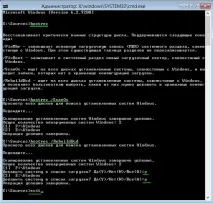
В допълнение към горния метод има още един, въведете bootsect /NT60 SYS в командния ред, основният код за зареждане също ще бъде актуализиран.
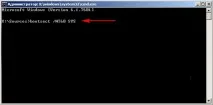

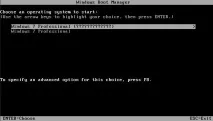
Как иначе можете да възстановите буутлоудъра на Windows 7
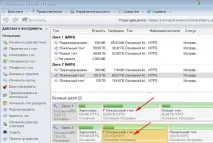

Томът „Системно запазен“ ще бъде маркиран като активен. Натискаме OK.

Правим същото с Disk 2. Acronis Disk Director работи в режим на чакаща операция, така че промените да влязат в сила, щракнете върху бутона „Прилагане на чакащи операции“
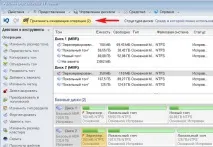

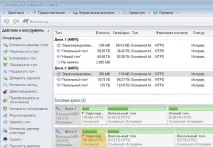
Излезте от програмата и рестартирайте. Резултатът от работата е положителен - и двете операционни системи се зареждат на свой ред.